1.安装JAVA开发环境
因为Android本地开发使用的是JAVA语言,所以首先要安装JAVA开发环境。到Oracle的官方网站上可以下载到最新版本的JDK,根据开发平台选择对应的最新JDK。
下载地址:
http://www.oracle.com/technetwork/java/javase/downloads/index.html
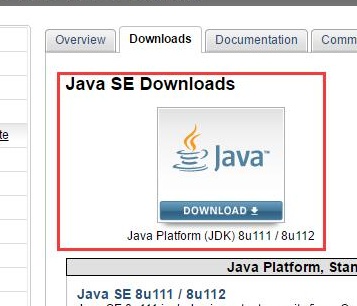
点击Java SE Downloads,然后选择Accept License Agreement之后,根据开发平台选择对应的最新JDK:
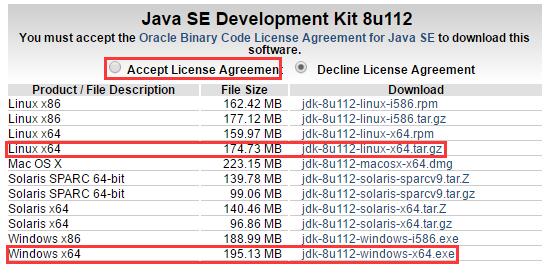
32位Linux平台的Windows选择Linux x86,64位Linux平台的Linux选择Linux x64,32位Windows平台的选择Windows x86,64位Windows平台的选择Windows x64。
下载之后,安装即可。
Linux平台安装JDK:
将下载的tar.gz文件解压到任意目录,推荐/usr/share/目录下或者/home/目录下,以/usr/share/目录为例:
进入下载目录输入以下命令:
$ tar
Windows平台正常安装即可:
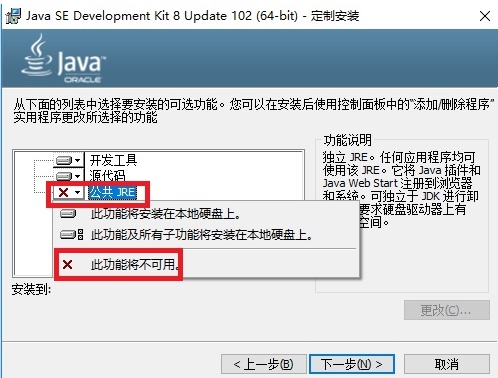
开发工具:该选项是JDK的核心,包含了JDK运行所必需的命令。该选项已经包含了JRE,就无须再安装公共JRE;
源代码:该选项将会安装Java核心类库的源代码;
安装到: 建议自定义安装目录。
2.设置JAVA环境变量
Linux平台添加Java环境变量:
Windows平台以Win10为例,添加Java环境变量:
右键此电脑——>属性:
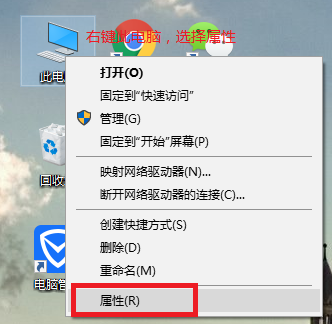
高级系统设置:
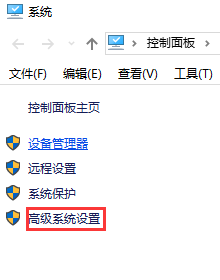
环境变量:
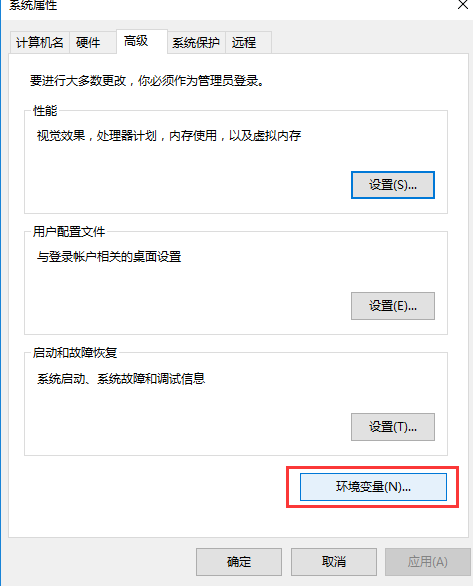
用户变量仅对对应的用户有效,系统变量对所有用户有效,这里选择用户变量。选中Path——>编辑:
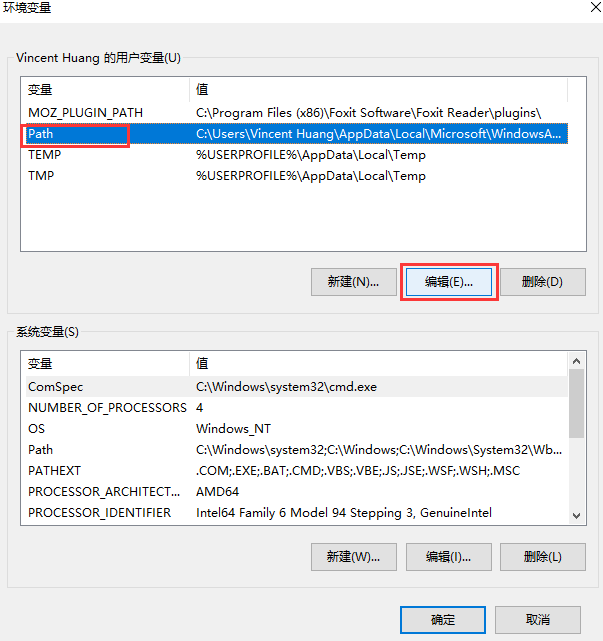
分别复制JDK安装目录的bin子目录和jre子目录的绝对路径,通过新建添加到Path环境变量中:

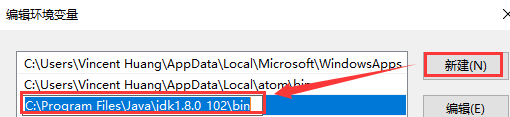

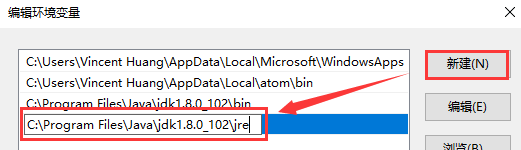
一路确定,Java环境变量设置完毕。
检查Java环境变量设置是否有效:
运行Win+R快捷键调出运行窗口,输入cmd,调出命令行窗口,在输入”java -version“命令会看到java的版本信息,说明java环境变量设置成功:
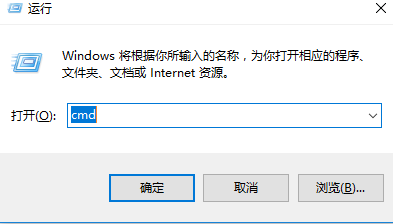
下载Android SDK
由于GFW对Google服务器的阻挡,已经不能直接打开Google的网站下载最新的SDK,但是我们可以在国内的一些网站上下载到各平台的SDK,如:
http://www.androiddevtools.cn/
这里的SDK也是比较新的。即使不是最新的也可以按网站的说明选择合适的Android SDK在线更新镜像服务器升级SDK。
其中,Windows版SDK有在线安装版和直接安装版两种,根据个人喜好选择下载。
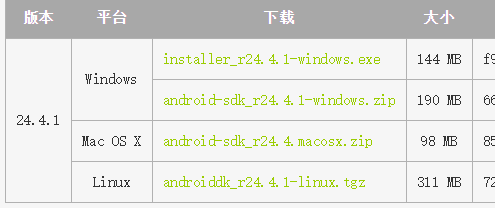
如需要下载官方SDK最新版,请参考科学上网:
官方SDK下载地址:
https://developer.android.com/studio/index.html
Linux平台安装SDK:
Windows平台安装SDk:直接运行安装文件即可,安装时SDK自动检测出Java安装目录。
安装后选择自己所需的文件下载即可:
下载建议
最新的SDK无法下载有关版本的simples和sources,可以在 http://www.androiddevtools.cn/手动下载后添加到SDK安装目录下对应的文件夹中。
3.下载Eclipse或AndroidStudio(推荐)
下载Eclipse并安装ADT:
可在Eclipse官网:http://Eclipse.org/下载Eclipse,然后在国内的网站http://www.androiddevtools.cn/上下载到最新的ADT并安装即可。
或者下载安装ADT Bundle:
ADT Bundle包含了Eclipse、ADT插件和SDK Tools,是已经集成好的IDE,只需安装好JDK即可开始开发,推荐初学者下载ADT Bundle,不用再折腾开发环境。也可以在http://www.androiddevtools.cn/上下载到ADT Bundle。但是现在Google已经不对ADT进行更新了,已经将Android开发转移到Android Studio上面了。所以建议使用Android Studio开发。
下载AndroidStudio(推荐)
在国内的网站http://www.androiddevtools.cn/上下载到各平台最新的Android Studio,或者借助科学上网自行到Android Studio官方网站:https://developer.android.com/studio/index.html下载AS,解压之后运行即可。
Linux平台AS的安装:
Windows平台AS的安装与配置:
双击android-studio-bundle-xxxxxx-windows.exe文件,选择安装组件:
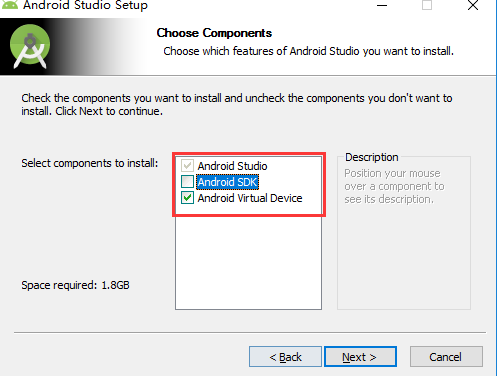
Android SDK:由于前面我们已经安装了SDK,所以这里选择不再安装SDK。
Android Virtual Device是Android开发的虚拟机,现在的新版虚拟镜像都是基于X86架构的,运行速度比较快,如果你的电脑支持加速功能,那么推荐安装。也可以选择另一款号称最快的Android模拟器:Genymotion。
关于Genymotion的安装,参考:
接下来选择SDK:由于之前已经安装了SDK,所以选择已安装SDK的路径。
如果之前没有安装SDK,也可以选择Install the latest Android SDK选项,会在线安装最新的SDK。但是由于GFW,可能不能下载,参考:http://www.androiddevtools.cn/上的说明选择合适的Android SDK在线更新镜像服务器,或者借助科学上网。
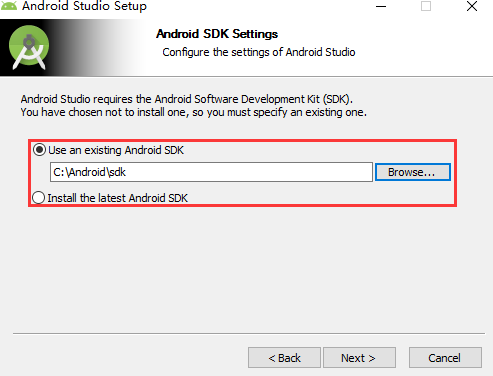
安装完,或者绿色版解压完,别慌着的打开Android Stduio。建议先配置Android Studio的缓存路径。
配置Android Studio的缓存路径:
这部分参考:http://www.jianshu.com/p/fc03942548cc#
缓存文件主要是存放一些AndroidStudio设置和插件和项目的缓存信息的,这也是为什么Android Stduio启动速度比Eclipse快的部分原因,但缺点是第一次建立缓存会比较慢。缓存文件夹如图:
为什么要配置这个文件呢?因为这个缓存文件夹是默认在磁盘中,随着你项目的增多,缓存会越来越大。甚至会达到几G的大小,所以最好移到非系统盘,也方便以后重装系统时,没必要的迁移。什么?你用的是固态硬盘,怕转移缓存文件后拖慢AS的启动速度,那么还是不要转移到机械硬盘分区了,那就转移到固态硬盘的分区吧,放在AS的安装路径之外就行了。
下面来介绍改缓存路径的方法,找到Android Studio根目录,进入bin,再找到idea.properties,以文本编辑器打开并修改它,找到要修改的选项,去掉前面的#,也就是注释符号。然后修复后面的配置路径,图片就是我改好的:
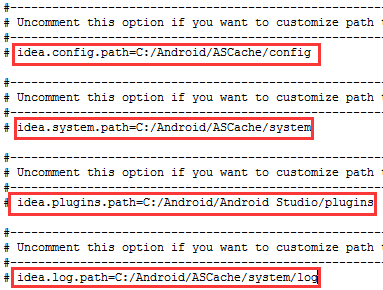
如图中所示,我把缓存路径改到了C盘(我的系统和软件都安装在固态硬盘上了,所以放在了C盘以追求启动速度),插件目录我改到AS的根目录,主要为了以后方便打包。
还有提醒一下,由于windows的路径是\而这个配置文件的路径符号是/,大家注意区分。
缓存路径,改完了,该是打开Android Studio 的时候了。进入以下路径D:\android-studio\bin,找到studio.exe,由于我系统是64位的,我打开的studio64.exe。
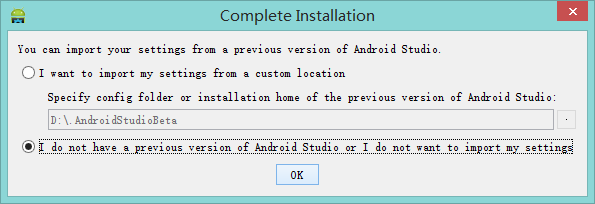
第一个选项是以前已经安装或者使用过的导入前面所提到的ASCache文件夹,导入就可以恢复配置和项目缓存,没有的话就选择第二个吧。点OK之后就是这个样子了。
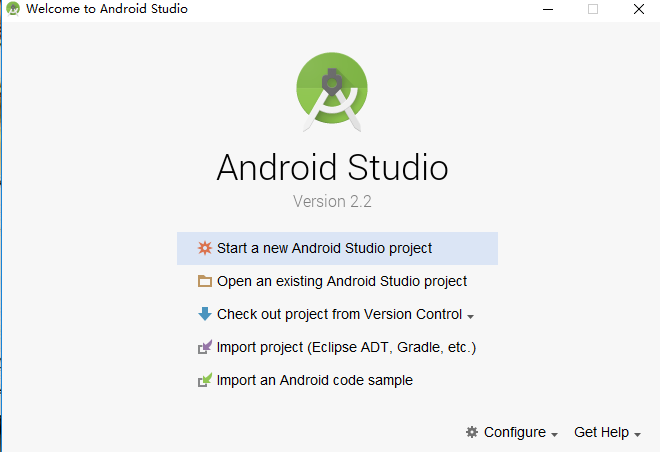
在新建一个项目之前,这里先普及Android Studio和Eclipse在某些概念不同的地方。Android Studio 中,有一些概念是和 Eclipse 不同的,从 Eclipse 迁移至 Android Studio 会有很多上手不顺的情况发生,当然在明确了概念的不同之后,还是容易可以切换过来。
| 对比 | Eclipse | Android Studio |
|---|---|---|
| 工作区 | workspace | project |
| 项目 | project | module |
| 引用 | preference | module dependency |
简单的来说,android Stduio,把一个项目比喻成一个工程的一个个模块,外部的依赖也是一个个模块,这样一个项目的结构就很清晰明了。当然也有一个缺点,就是一个窗口只能打开一个project,不能像Eclipse那样一次一个窗口打开多个项目。
另外,新版AS可以导入以前的Eclipse项目哦!
设置字体和配色
是不是觉得白色太亮瞎,字体和配色都太丑,没关系,接下来自定义字体和配色。
这里有很多种配色方案文件:
http://color-themes.com/
导入颜色和字体的配置文件:File->Import Settings->选择下载的配色的.jar文件->重启AS。
但还是有一些地方是白色,那是因为主题没有修改。设置主题:File->Settings->Appearance & Behavior->Appearace-> UI Options->Theme ->下拉选择Darcula->重启AS。
这时候发现编辑器代码字体很小,设置编辑器的颜色和字体:File->Settings->Editor->Colors & Fonts->Scheme->下拉选择sublimeMonoKai,点击OK,效果如图:
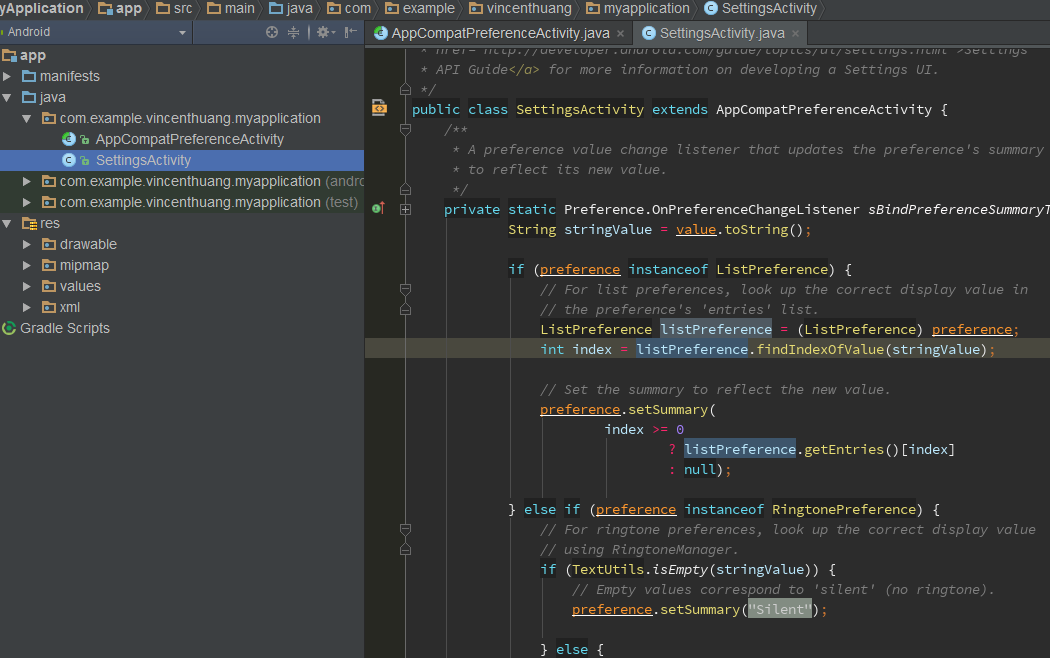
sublimeMonoKai配色是sublime Text上经典的配色。
总结:
搭建Android开发环境主要分为三个步骤:
安装JDK并配置环境变量
安装Android SDK并更新
安装IDE(Eclipse、AS)
主要由于国内网络环境不好,部分软件下载受阻或者很慢,这个时候就要考虑国内的镜像来安装或更新,加快更新速度。









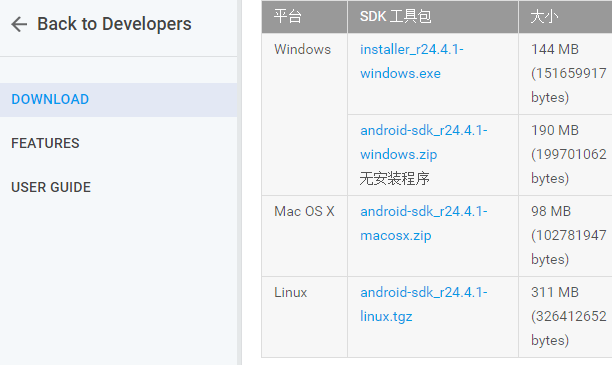














 323
323

 被折叠的 条评论
为什么被折叠?
被折叠的 条评论
为什么被折叠?








